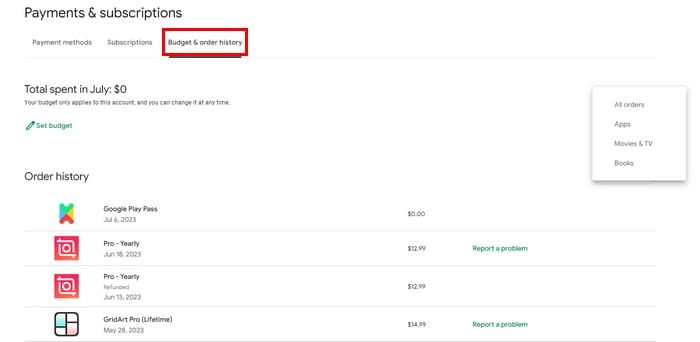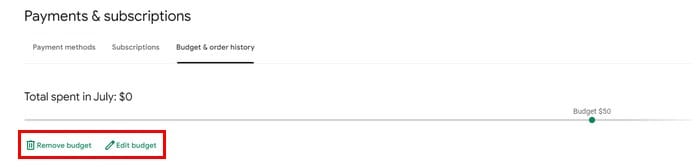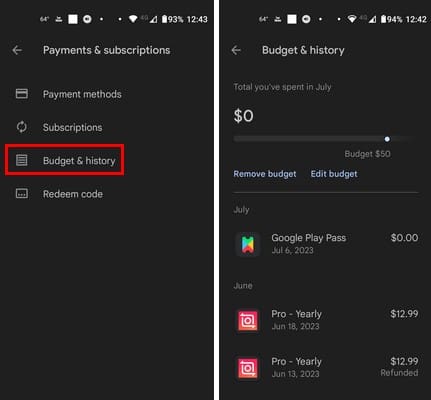Știai că, chiar dacă dezinstalezi o aplicație pe care ai cumpărat-o, ești în continuare abonat? Dezinstalarea aplicației nu te împiedică să o reinstalezi și să o folosești din nou. Dar dacă ai nevoie de clarificări cu privire la achiziția unei aplicații, poți să elimini această îndoială știind cum să-ți vizualizezi istoricul achizițiilor pe Google Play. Continuă să citești pentru a vedea cum poți vizualiza istoricul tău de achiziții și cum să elimin some achiziții, astfel încât nimeni altcineva să nu le vadă accidental. De asemenea, poți vedea cum să-ți stabilești un buget, astfel încât să nu cheltuiești prea mult și cum poți edita sau elimina bugetul.
Conținut
Cum să vizualizezi istoricul tău Google Play pe calculator
Pentru a verifica istoricul tău Google Play pe calculator, dă clic pe profilul tău Google Play și apoi pe Plăți și abonamente. Vei ajunge în tab-ul Metode de plată, dar istoricul tău de achiziții va fi în tab-ul Buget și istoricul comenzilor.
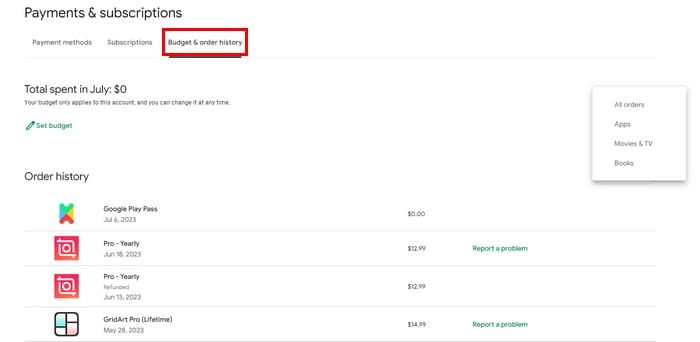
În partea de sus, vei vedea suma totală pe care ai cheltuit-o în luna curentă. Nu vei vedea achizițiile efectuate pe alte conturi aici, dacă ai mai multe conturi.
Mai jos este istoricul tău de comenzi cu cea mai recentă achiziție în partea de sus. Vei vedea aplicația sau serviciul pe care l-ai achiziționat și data. În partea dreaptă, vei vedea suma pe care ai fost taxat. De asemenea, va exista un link pentru a raporta o problemă pe care poți să dai clic pentru a raporta orice probleme cu aplicația. Orice rambursări vor apărea de asemenea aici.
În partea dreaptă sus, vezi un meniu derulant pentru a vizualiza istoricul tău de achiziții într-o anumită ordine. De exemplu, poți vizualiza doar Aplicații, Filme și TV, Cărți, și Toate comenzile.
Poți să-ți stabilești un buget dacă cheltuiești prea mult pe aplicații. Pentru a face aceasta, dă clic pe iconița Setare buget cu un creion. În fereastra care apare, introdu suma pe care nu dorești să o depășești. Stabilirea unui buget nu te va opri din a cumpăra aplicații, dar vei primi un avertisment când te apropii de limita ta. După stabilire, Google Play îți va arăta cât de aproape ești de limita ta. Dacă vrei vreodată să elimini bugetul, există un buton pentru a face asta ușor.
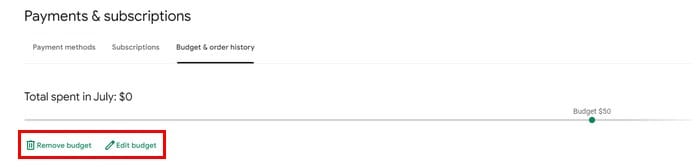
Cum să vizualizezi istoricul achizițiilor tale Google Play pe dispozitivul tău Android
Utilizatorii Android pot verifica istoricul lor de achiziții deschizând Google Play și atingând poza lor de profil. Apasă pe Plăți și abonamente, urmat de Buget și Istoric.
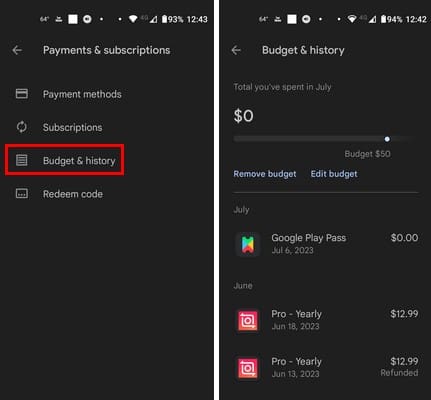
Ar trebui să vezi suma de bani cheltuită în partea de sus și opțiunea de a stabili un buget. Dacă stabilești un buget, apasă pe opțiunea Setare buget, introdu suma și apasă Salvează. Ca pe calculator, poți elimina sau edita bugetul în orice moment. Urmând acești pași, poți verifica cât de aproape ești de limita ta.
Mai jos este istoricul tău de comenzi cu aplicațiile tale achiziționate și data achiziției. De asemenea, ar trebui să vezi suma pe care ai plătit-o pentru aplicații. Spre deosebire de Google Play pe calculator, nu vei vedea opțiunea de a raporta o problemă cu aplicația. Dacă ai o problemă pe care dorești să o raportezi, îndreaptă-te spre calculatorul tău pentru a face asta. Asta este tot ce trebuie să faci pentru a-ți revizui istoricul achizițiilor, fie că folosești calculatorul sau dispozitivul tău Android.
Lecturi suplimentare
Vorbind de achiziții cu Google, ai încercat să folosești Google Pay? Dacă nu ești sigur cum funcționează, aici ai câteva informații utile pe acest subiect. Nu uita să folosești bara de căutare din partea de sus dacă cauți un subiect specific.
Concluzie
Când cumperi frecvent aplicații, poți ușor să uiți de ele dacă nu le folosești des. Chiar dacă le dezinstalezi, ești în continuare abonați, dar poți să le ignori ușor dacă nu le reinstalezi. Dar când te uiți la istoricul tău de achiziții, poți vedea la ce aplicații ai acces și cât cheltuiești. Poți folosi chiar și funcția de Buget pentru a menține acele achiziții sub control. Cum a fost cheltuiala ta pe aplicații în această lună? Spune-mi în comentarii mai jos și nu uita să împărtășești articolul și cu alții pe rețelele sociale.